联想笔记本一键拯救功能键在哪里 电脑一键恢复系统的详细图文教程
电脑系统承载了所有程序的运行,容易出错或损坏,导致无法再运行。如果不想重装系统,那么就要使用系统自带的恢复功能。联想笔记本电脑在恢复系统方面做得比较好,有一键拯救功能,可以让系统一键恢复。即使在关机状态下,也有恢复按键,直接进入恢复系统界面。联想笔记本电脑的一键拯救按键是哪个?一键拯救功能键在哪里?如果功能键FN不能使用是什么原因,如何处理?下面来看看联想笔记本电脑使用一键拯救功能键一键恢复的详细步骤。
联想一键恢复使用步骤
系统下打开“联想一键恢复”点击中间的“系统恢复”,会提示重启电脑进入恢复界面;
主页面:
如下图:
主界面---〉一键恢复---〉从用户备份恢复---〉恢复前信息汇总;
主界面---〉一键恢复---〉从用户备份恢复---〉恢复完成;
若无错误提示,恢复完成,提示重启或关机。
联想笔记本一键拯救使用步骤
1、键盘按键位置:重新启动计算机并按下键盘上“F2”键或“Fn+F2”键;
2、内置一键恢复孔:可借助回形针等工具伸进针孔中来启动(一般会有反向抛物线箭头图示);
3、内置一键恢复按钮:关机状态下,直接点击一键恢复按钮即可出现恢复菜单;
4、也有的位于键盘上方区域,电源键旁。
联想笔记本电脑如何使用一键恢复功能
1、在关机状态下,按笔记本侧边的恢复按键;
2、启动后会显示正常启动或者进入恢复的选项,选择RECOVER项进行一键恢复;
3、进入联想一键恢复界面,根据提示点击下一步;
4、然后开始进行备份,接着等待备份恢复完成即可。
联想笔记本fn功能键无法使用
因为笔记本电脑的键盘键位数量是有限的,所以厂商会将一些多媒体功能集成到F1~F12以及其他一些按钮上。不过,近来一些使用联想笔记本电脑的用户反馈自己遇到了FN功能键失灵的情况(如FN+F5及亮度调节等),根本无法调节笔记本中的功能,该怎么办呢?接下来,就随小编一起看看该问题的具体解决方法。
BIOS中关闭了FN:
1、以Yoga笔记本为例,电脑关机状态下,按开机按键右侧的一键恢复按键,如图所示:
2、然后会出现四个选项,选择第二个选项“BIOS Setup”,如图所示:
3、进入BIOS后,移动到第二个选项,“configuration”,找到“Hotkey Mode”如图所示:
4、使用方向键移动到Hotkey Mode的位置后,点击回车,选择“Disabled”如图所示:
最后按下Fn+F10,选择yes,保存退出,功能即可被关闭。设置完成后重启计算机查看是否解决问题,若问题依旧继续往下看。
驱动未正确安装:打开笔记本电脑官方网站下载安装触摸板驱动程序进行安装即可解决问题。
以上就是联想笔记本电脑在系统出现故障不想重装的情况下,使用一键拯救功能键进入一键恢复系统界面的步骤。一键恢复/拯救功能比台式机的恢复系统功能方便。一键拯救功能键是FN+F2,在关机下也能直接进入恢复界面。当笔记本的功能键不能使用,那么原因可能就是BIOS里关闭了FN的功能,在关机后按一键恢复键,进入BIOS设置页面,开启FN功能,然后重装触摸板驱动。在其他品牌笔记本如惠普,差不多也是这个操作。关注教程之家,解锁更多系统教程。
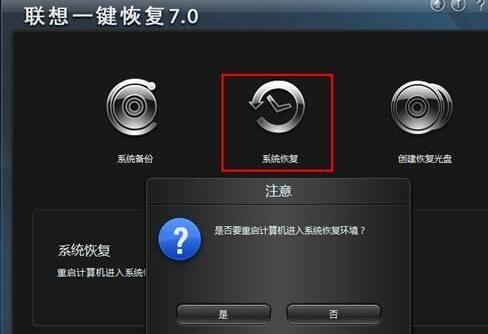

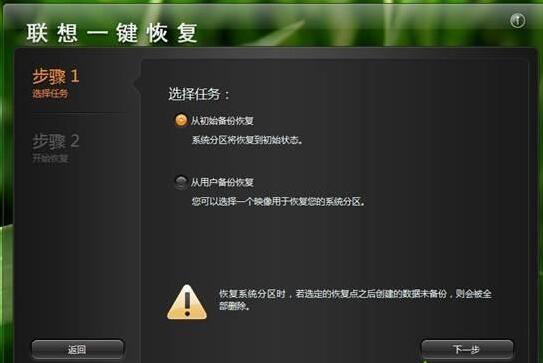
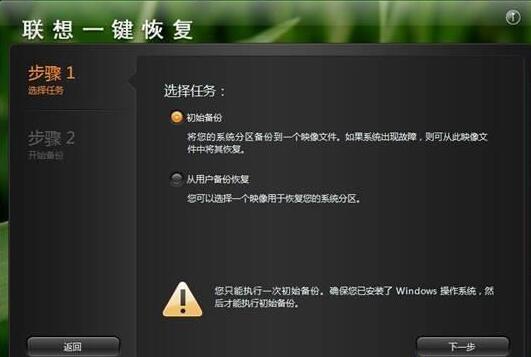
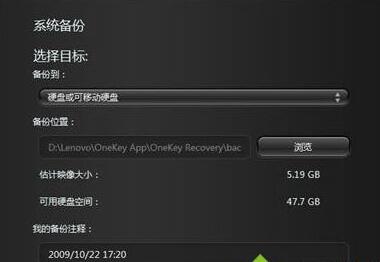
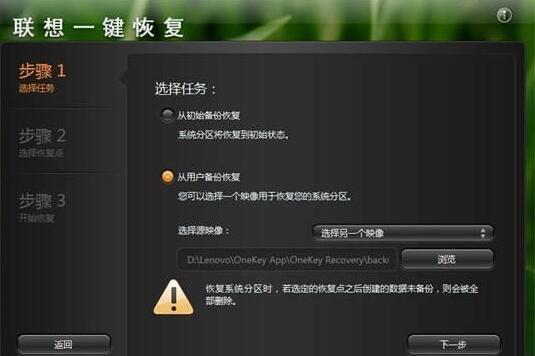
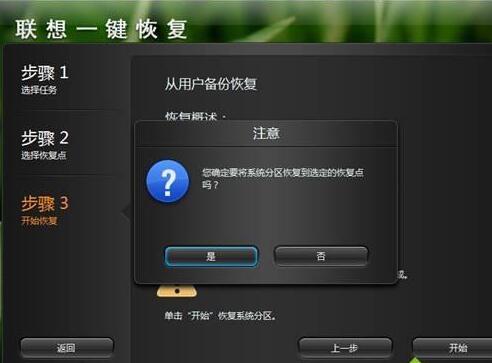

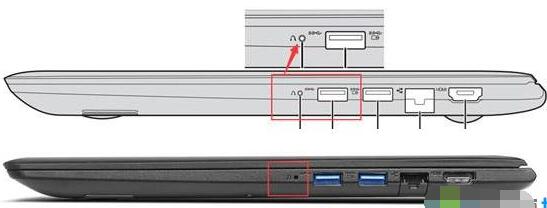
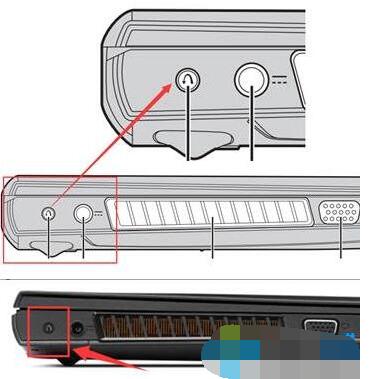
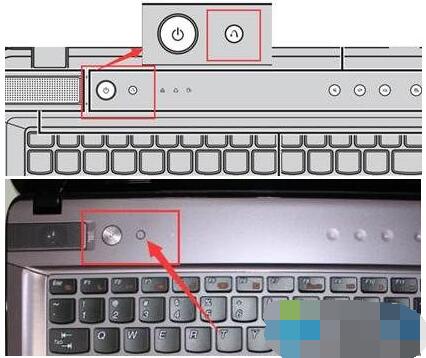

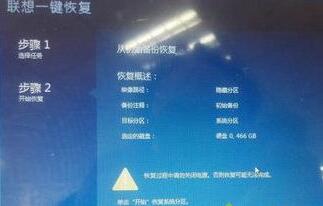
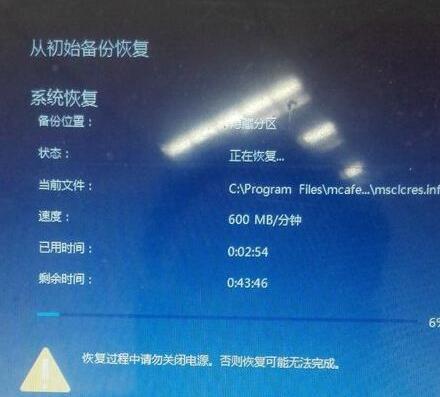

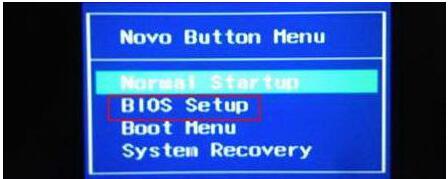
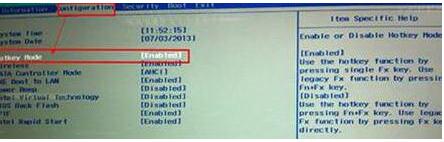
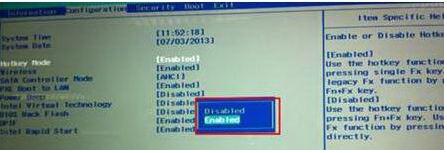
![笔记本安装win7系统步骤[多图]](https://img.jiaochengzhijia.com/uploadfile/2023/0330/20230330024507811.png@crop@160x90.png)
![如何给电脑重装系统win7[多图]](https://img.jiaochengzhijia.com/uploadfile/2023/0329/20230329223506146.png@crop@160x90.png)

![u盘安装win7系统教程图解[多图]](https://img.jiaochengzhijia.com/uploadfile/2023/0322/20230322061558376.png@crop@160x90.png)
![win7在线重装系统教程[多图]](https://img.jiaochengzhijia.com/uploadfile/2023/0322/20230322010628891.png@crop@160x90.png)
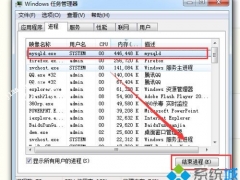
![魔法猪一键c盘重装系统win7教程[多图]](https://img.jiaochengzhijia.com/uploadfile/2023/0303/20230303083532573.png@crop@240x180.png)
![win10电脑玩求生之路2闪退如何解决[多图]](https://img.jiaochengzhijia.com/uploads/allimg/200511/0P3026143-0-lp.png@crop@240x180.png)
![电脑戴尔win11如何进入安全模式[多图]](https://img.jiaochengzhijia.com/uploadfile/2022/1028/20221028044855777.png@crop@240x180.png)